So öffnen Sie nur eine Instanz von VLC in Windows 11/10
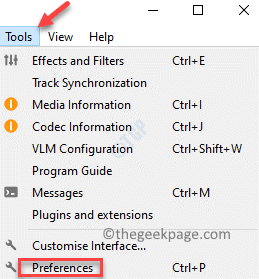
- 4987
- 1204
- Tom Jakobs
Wenn Sie den VLC Media Player auf Ihrem Windows 10/11 -PC verwenden, um Mediendateien abzuspielen. Dies ist die Standardeinstellung für den VLC Media Player. Wenn Sie daher mehrere Dateien gleichzeitig abspielen möchten, wird automatisch verschiedene Fenster geöffnet.
Dies scheint zwar für viele bequem zu sein, insbesondere wenn Sie gerne mehrere Videos gleichzeitig spielen, kann dies ein Problem sein, wenn Ihr Computer nur 2 GB RAM und/oder einen Prozessor mit geringer Leistung hat. Darüber hinaus kann sich nicht jeder mit der Unordnung wohl fühlen. Einige Benutzer finden es jedoch nützlich, da sie es ihnen ermöglichen, andere Aufgaben gleichzeitig mit Audio- oder Videodateien zu bearbeiten, da eine andere Audio- oder Videodatei in einem anderen Fenster immer wieder abgespielt wird.
Wenn Sie also jemand sind, der sich mit dieser Einstellung nicht wohl fühlt, können Sie verhindern, dass VLC mehrere Instanzen in Windows 10/11 öffnet.
So verhindern Sie, dass VLC mehrere Fenster öffnet
Wie oben erläutert, werden die Optionen mehrerer Instanzen automatisch aktiviert, wenn Sie die VLC Media Player-App auf Ihrem PC installieren. Wenn Sie daher neue Audio- oder Videodateien öffnen, während eines bereits abgespielt wird, wird mehrere Windows-By-Default geöffnet. So deaktivieren Sie die Option Mehrer Instanzen im VLC Media Player auf Ihrem Windows 10/11 PC:
Schritt 1: Starten Sie den VLC Media Player und navigieren Sie zu seiner Symbolleiste und oben rechts klicken Sie auf Werkzeug.
Klicken Sie nun auf Vorlieben In der Liste.
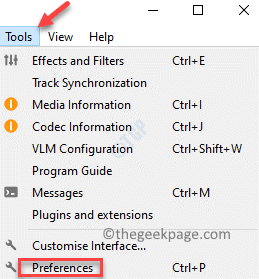
Schritt 2: Im Einfache Einstellungen Fenster, das sich öffnet, gehen Sie zur Schnittstelle Tab.
Hier unter dem Schnittstelleneinstellungen Abschnitt navigieren Sie zur Wiedergabeliste Und Instanzen Abschnitt.
Überprüfen Sie nun das Kontrollkästchen neben Erlauben Sie nur eine Instanz.
Drücken Sie die Speichern Button unten, um die Änderungen zu speichern und beenden.
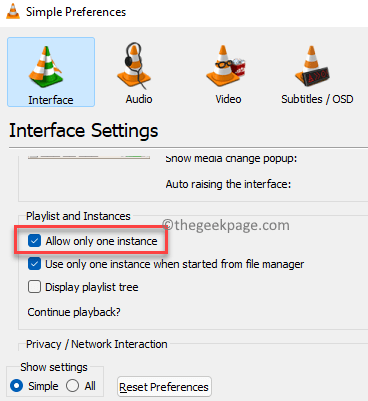
Spielen Sie nun im Fenster eine Audio- oder Videodatei ab und wenn Sie versuchen, eine andere Datei zum Anzeigen oder Bearbeiten zu öffnen, wird eine andere Instanz des VLC Media Players nicht geöffnet. Stattdessen wird es die Laufinstanz beenden, starten Sie die neue.
*Notiz - Wenn der VLC Media Player jedoch einige Zeit später erneut mehrere Instanzen auf Ihrem Windows 10/11 -PC öffnen soll, folgen Sie einfach dem Schritt 1 und deaktivieren Sie dann das Feld neben.
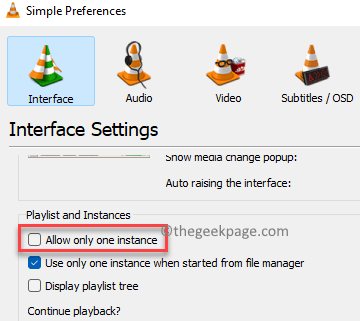
- « So aktivieren oder deaktivieren Sie zufällige Hardwareadressen in Windows 11
- FESTLICHEN SIE WINDEWS -App Store Fehlercode 0x80073D0A in Windows 10 »

